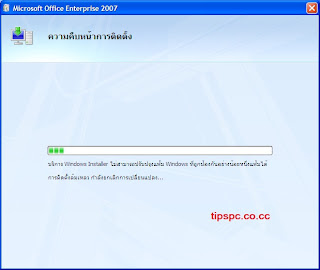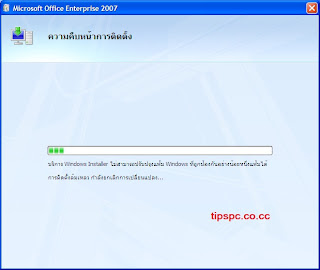สำหรับผู้ดูแลระบบหรือช่างคอมพิวเตอร์แล้ว มีความจำเป็นที่จะต้องมีแผ่นบู๊ตหลายแบบไว้แก้ปัญหาต่างๆ แต่สำหรับบางคนการพกแผ่น CD/DVD ก็เป็นเรื่องยุ่งยากซะเหลือเกิน ผมก็เป็นคนหนึ่งที่ไม่ชอบพกแผ่น CD/DVD จึงเปลี่ยนมาใช้
USB บู๊ต Backup ข้อมูลต่าง ๆ หรือใช้
Hiren's Boot ในการแก้ไขปัญหาไวรัสหรือกู้ข้อมูล แต่ยังติดปัญหาเรื่องการติดตั้ง Windows ตัวเต็มจาก USB/Flash Drive ที่อยากพกตัวเดียวแต่ลงได้ 2- 3 OS และเห็นว่า
USB MultiBoot 10 ที่มีอยู่น่าจะทำได้ (แต่ไม่ได้ลองทำซะที ) และหลังจากที่ลองทำ ก็พบว่าเป็นที่น่าพอใจจึงนำมาเขียนแนะนำกันครับ
สิ่งที่ต้องมีก่อน
1. โปรแกรม
USB MultiBoot 10 กดโหลดได้ที่นี่2. แผ่นติดตั้ง Windows XP ( แนะนำให้ใช้แผ่นที่ยังไม่ผ่านการโมมา/แผ่นแท้นะครับ )
3. แผ่นติดตั้ง Windows 7 หรือ Vista ( อันนี้เลือกเอาครับว่าจะใช้อะไร แต่ในที่นี้จะใช้ Windows 7 )
4. แผ่น Windows PE
5. USB/Flash Drive 4 GB ขึ้นไป
เริ่มกันที่ สร้างโฟลเดอร์ขึ้นมา 3 โฟลเดอร์ ตั้งชื่่อเป็น XP, 7, และ PE ตามลำดับ แล้วก๊อบปี้ไฟล์ในแผ่นที่เตรียมไว้เข้าไปในโฟลเดอร์ตามชื่อครับ
เมื่อก๊อบปี้ไฟล์ทั้งหมดแล้ว เปิดโฟลเดอร์ USB MultiBoot 10
รัน USB_MultiBoot_10.cmd ขึ้นมาแล้วกด Enter
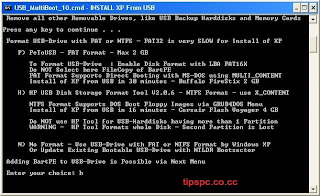
พิมพ์ h เพื่อรัน HP USB Disk Storage Format Tool
เลือก USB/Flash Drive ที่ต้องการ ( ดูดี ๆ นะครับ เพราะหากผิด Drive จะเสียเวลากู้ข้อมูลอีก ) ติ๊กที่ช่อง Quick Format เพื่อให้ Format เร็วขึ้นแล้วกด Start
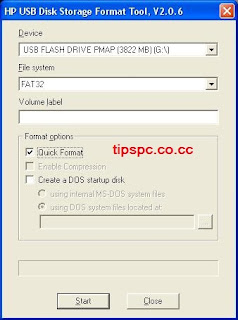
หลังจาก Format เสร็จปิด HP USB Disk Storage Format Tool
แล้วกลับมาที่ USB_MultiBoot_10.cmd พิมพ์ p เลือกไปที่โฟลเดอร์ที่คุณเก็บไฟล์ PE ไว้ ( ในกรณีของผมเป็น D:\pe )
จากนั้นพิมพ์ v เลือกไปที่่โฟลเดอร์ที่คุณเก็บไฟล์ Windows 7 หรือ Vista ไว้ ( เช่นเดียวกันกับ PE ในกรณีของผมเป็น D:\Windows7 )
พิมพ์ 1 เลือกไปที่เก็บไฟล์ XP ( ผมใส่แผ่นติดตั้งใน CD-Rom จึงเลือกเป็น H:\ )
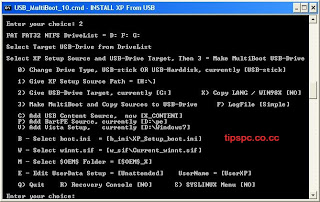
เมื่อเราเลือกที่เก็บไฟล์ Windows XP แล้ว จะมีเมนูขึ้นมาให้เราตั้งค่าจะกด Cancel เพื่อไปตั้งค่าตอนติดตั้ง Windows XP ก็ได้ แต่ขอแนะนำให้กด Yes ไปดีกว่าครับ
ส่วนที่สำคัญคือในข้อ 3 ให้ใส่ Product Key 25 ตัว ของ Windows ลงไป และในข้อ 6 TimeZome ที่ต้องเลือกเป็น 205 เพื่อเป็นเวลาในประเทศไทยครับ ส่วนข้ออื่นตั้งได้ตามใจชอบ
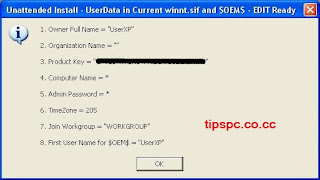
จากนั้นพิมพ์ 2 เพื่อเลือก USB/Flash Drive ที่เราจะใช้ ( ของผมเป็น G: )
สุดท้ายแล้ว ให้พิมพ์ 3 เพื่อให้โปรแกรมก๊อบปี้ไฟล์ทุกอย่างลง USB/Flash Drive และจากนี้หากโปรแกรมมีเมนูขึ้นมาให้เราเลือก ให้เลือก Yes ไว้ตลอดครับ
นอกจาก 3 ตัวที่เราจับยัดลง USB/Flash Drive แล้ว
USB MultiBoot 10 ยังใส่ตัวบู๊ตได้อีกหลายอย่างครับ แต่สำหรับผม ถ้าใส่ PE ลงไปแล้วตัวบู๊ตอื่น ๆ ก็ไม่ค่อยสำคัญ เพราะ PE ทำได้ครบแล้วครับ ทั้งเรื่องจัดการ Harddisk, Backup/Restore ข้อมูล, กำจัดไวรัส ( ทั้งนี้ขึ้นอยู่กับโปรแกรมที่ติดตั้งใน PE ) สรุป USB/Flash Drive ตัวเดียวเปรี้ยวได้ทั่วครับ
ทิ้งท้ายอีกนิด ใครจะทำลง USB Harddisk ก็ได้นะครับ ไม่ผิดกติกา
Tag : USB, Flash Drive, USB Boot, Windows 7, Vista, Windows XP